Apesar das grandes melhorias no novo Microsoft Edge, o Google Chrome continua sendo o navegador mais popular.
É rápido, razoavelmente seguro e funciona bem.Mas às vezesDepois que o Windows 10 for atualizado,você pode encontrarSituações em que o Google Chrome não está funcionando.O navegador trava repetidamente com a mensagem "Opa!Algo deu errado ao exibir a página da web.
Muitos usuários relataram problemas semelhantes, navegador Chrome não respondendo, alto uso da CPU no Google Chrome.O navegador fica instável na inicialização, leva algum tempo para carregar a página inicial, etc.Nesse caso, você pode desinstalar o Chrome no dispositivo e reinstalar o Chrome para resolver a falha.Mas se esse método não funcionar, aplique as seguintes soluções.
Esses comportamentos podem ocorrer por vários motivos, incluindo histórico do navegador ou cache da Internet, extensões do navegador, perfil do Chrome corrompido, execução de um navegador Chrome desatualizado e muito mais.Novamente, às vezes o Chrome também pode falhar devido à pouca memória.
Chrome continua travando o Windows 10
Se você achar que o Google Chrome não abre, o navegador trava ou congela aleatoriamente em seu computador Windows 10/8/7 enquanto navega, abre abas, carrega páginas ou baixa, aqui estão correções simples para falhas comuns do Chrome e como obter o navegador de volta a um estado estável.
- Bem, se você achar que o Chrome não pode carregar a página, recomendamos que você verifique e verifique se sua conexão com a Internet está funcionando.
- Execute uma verificação completa do sistema com o software antivírus/antimalware atualizado mais recente para verificar e certificar-se de que as infecções por malware de vírus não estão congelando o navegador.
- Abra o navegador Chrome e digite na barra de endereçochrome://settings/help,Em seguida, pressione Enter para atualizar o navegador para a versão mais recente.
Se o Google Chrome não estiver respondendo, o problema pode estar no cache DNS.Abra um prompt de comando como administrador e execute os comandos a seguir passo a passo.
- ipconfig / flushdns
- netsh winsock reset
Se o Google Chrome não iniciar, aplique:
Às vezes, um programa de segurança pode bloquear o Chrome devido a falsos positivos, e é por isso que ele não inicia corretamente.Você pode desativar esse software ou desinstalá-lo completamente para ver se o Chrome pode abrir.
Limpar dados de navegação
Quando você abre páginas da Web, o Chrome continua a armazenar em cache o histórico do navegador, cookies, para fornecer uma experiência de navegação mais rápida.Além disso, com o armazenamento em cache anterior, os cookies podem interromper o carregamento da página.Primeiro limpe Clear Cookies, Histórico de Navegação e Cache no Chrome.
- Abra o navegador Chrome,
- Vá para o ícone "Menu" no canto superior direito do navegador Google Chrome
- Clique na opção "Mais ferramentas" e ele mostrará "Limpar dados de navegação" que precisa ser selecionado.
- Também na barra de endereço você pode inserirchrome://settings/clearBrowserDataAbra a mesma tela.
- Agora haverá uma página com algumas caixas de seleção na página.
- Clique em Limpar dados para excluir todo o histórico do Google Chrome.
- Atualize a página e tente recarregar a página.
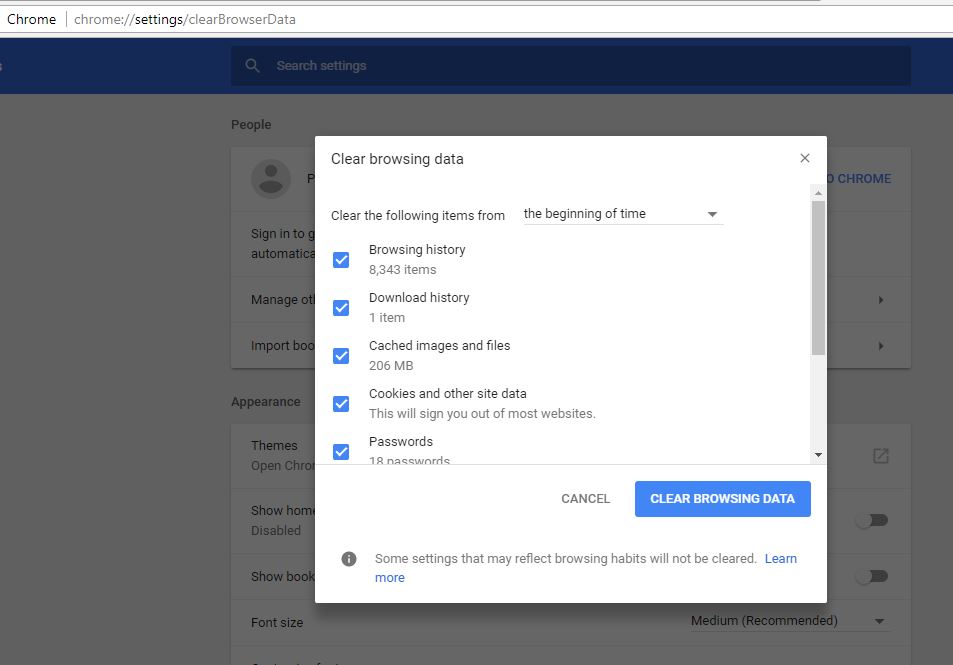
Exclusão individual de extensões
Outro problema comum que faz com que o Chrome trave ou congele são as extensões maliciosas.Vamos remover a extensão para verificar se isso resolve o problema.
- Na barra superior (Omni), digitechrome://extensions,Em seguida, pressione Enter.
- Isso exibirá uma lista de todas as extensões instaladas do Chrome,
- Clique em Remover ao lado de cada extensão que deseja remover.
Tente se livrar das adições recentes primeiro e, em seguida, experimente o Chrome por um tempo depois de excluir cada uma.Você pode encontrar criminosos sem removê-los todos.
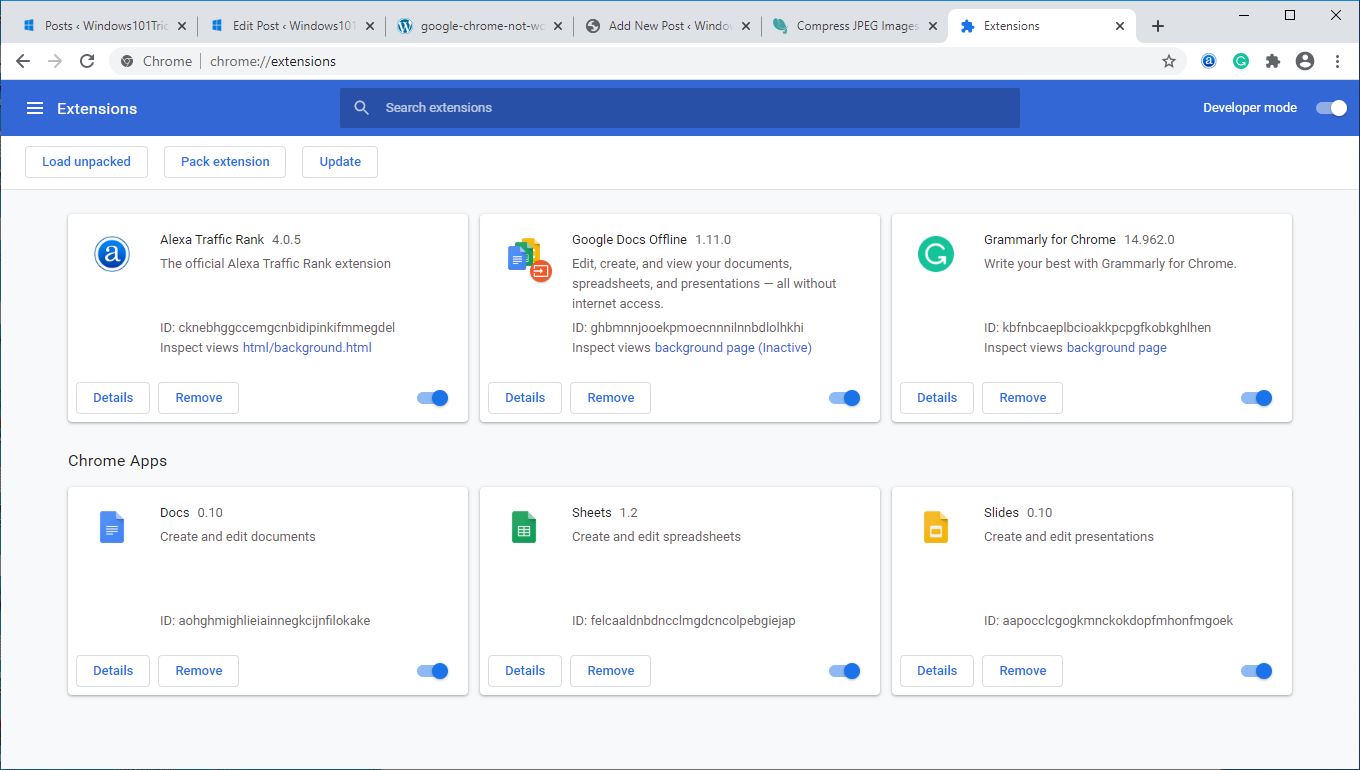
seleção nuclear
Se você ainda não conseguir resolver o problema com o Chrome, talvez seja necessário redefini-lo para o padrão.É relativamente simples e você pode seguir estes passos:
- Abra o navegador Chrome,
- Clique em cardápio ícone e navegue até 設置.
- Role até o fim e clique Luxo.
- Na seção "Redefinir e limpar"Clique em Redefinir as configurações"
Isso tornará o Chrome virgem, limpando seu cache, histórico, cookies etc.Ele redefine o mecanismo de pesquisa padrão, a página inicial, a página de nova guia, etc., etc.
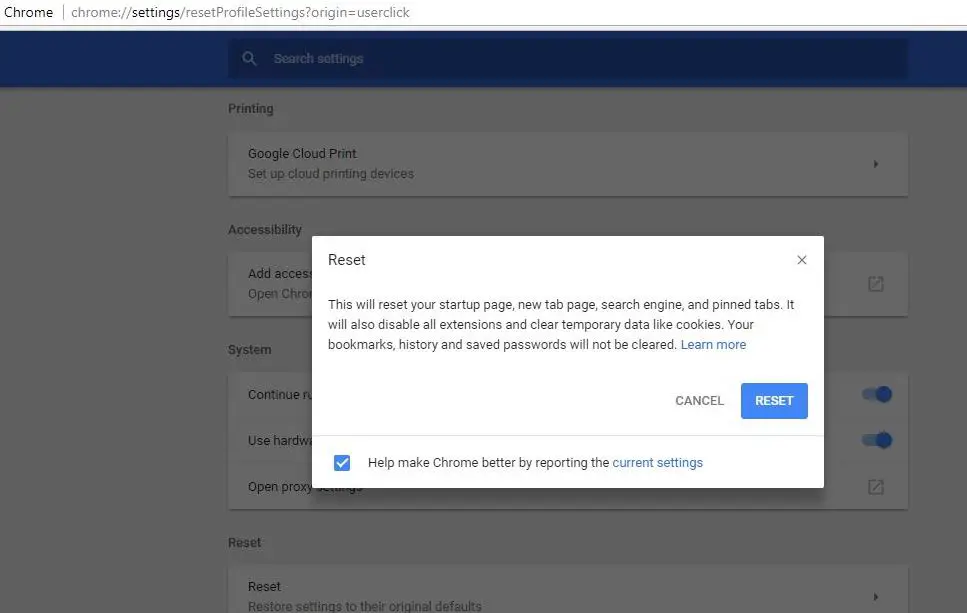
Modificar as propriedades do navegador Google Chrome
Se os métodos acima não ajudarem com o Google Chrome não funcionando em seu sistema, tente modificar algumas de suas configurações.Este método é para usuários que devem usar o sinalizador do Windows Security Shield para abrir o Chrome.Portanto, siga as etapas abaixo para abrir o arquivo .exe ou de atalho do seu navegador para executá-lo como administrador.
- Clique com o botão direito do mouse no ícone do Google Chrome e clique em Propriedades.
- Agora, selecione a guia Compatibilidade e clique na opção "Alterar configurações para todos os usuários".
- Em seguida, no modo de compatibilidade, desmarque a caixa de seleção Executar este programa no modo de compatibilidade.
- Também em Configurações, verifique se a opção "Executar este programa como administrador" está marcada.
- Clique em Aplicar para aplicar todas as alterações.Em seguida, clique em OK.
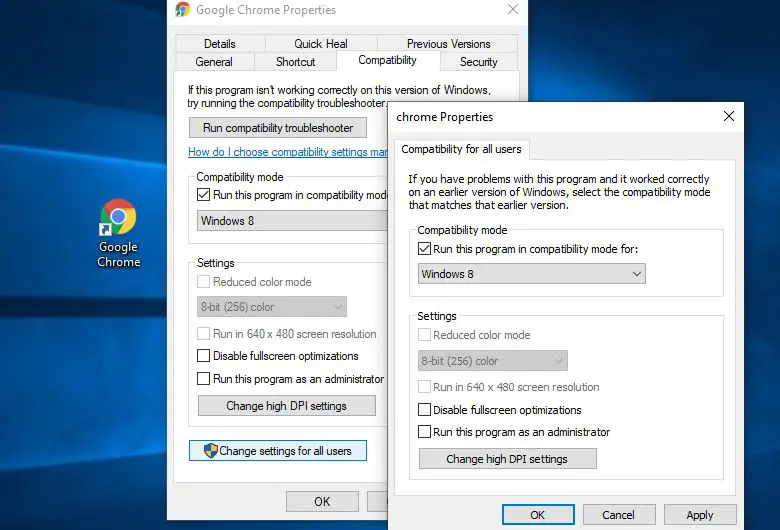
Reinstale o Chrome
Pode haver um problema com o perfil do navegador Chrome.Portanto, é inevitável desinstalar o Google Chrome dos programas instalados e reinstalá-lo.
- Vá para o Painel de Controle e selecione Desinstalar um programa na categoria Programas.
- Ele mostrará uma lista de programas instalados.
- Agora, selecione "Google Chrome" e clique na opção "Desinstalar" mostrada anteriormente.
- 現在 Baixe e instale uma nova cópia do Chrome,Veja se tudo funciona como esperado.
Desative a aceleração de hardware
Ainda precisa de ajuda, desative a opção de aceleração de hardware, pois pode interromper as conexões diretas com sites no Chrome.
- Vá para Configurações no navegador Chrome
- Clique na opção "Mostrar configurações avançadas" na parte inferior da página.
- Em Configurações avançadas, você deve procurar a categoria "Sistema", geralmente na parte inferior da página.
- Desmarque a opção "Usar aceleração de hardware quando disponível".
Alterar perfil do Chrome
Novamente, se o perfil de usuário do Chrome estiver corrompido, você poderá encontrar outros problemas, incluindo o navegador não responder, parar de funcionar ou não iniciar.Vamos renomear a pasta de perfil atual para que o Chrome gere um novo perfil imediatamente e o problema não exista mais.
- Primeiro feche o navegador Chrome (se estiver em execução)
- Pressione Windows + R, digite%LOCALAPPDATA%GoogleChromeUserData, Em seguida, pressione Enter.
- Na pasta User Data, procure uma pasta chamada Default,
- Clique com o botão direito nele e renomeie-o para bkp padrão.
- Dessa forma, o Chrome criará imediatamente um novo perfil, para que você possa abrir a página desejada sem travar novamente.
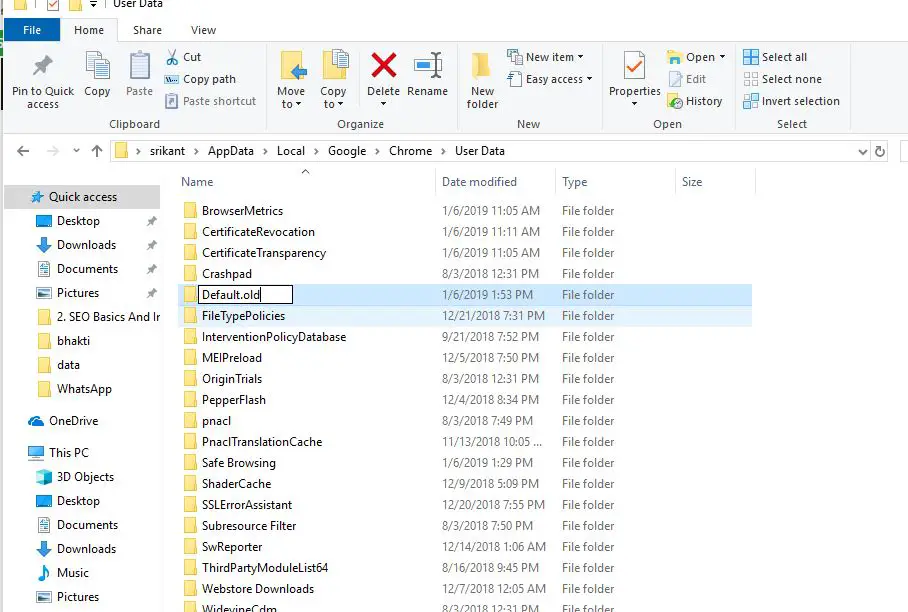
Execute o verificador de arquivos do sistema
Além disso, às vezes, arquivos de sistema corrompidos podem causar instabilidade no navegador Chrome.Execute o utilitário Verificador de arquivos do sistema para certificar-se de que arquivos de sistema ausentes corrompidos não estejam causando o problema.
Estas são algumas das soluções mais aplicáveis para corrigir problemas do navegador Google Chrome.如 穀歌Navegadorcontinue batendo, o navegador não pode responder, o navegador não pode ser aberto, o uso da CPU do Google Chrome é muito alto, etc.Qualquer dúvida, sinta-se à vontade para discutir nos comentários abaixo.

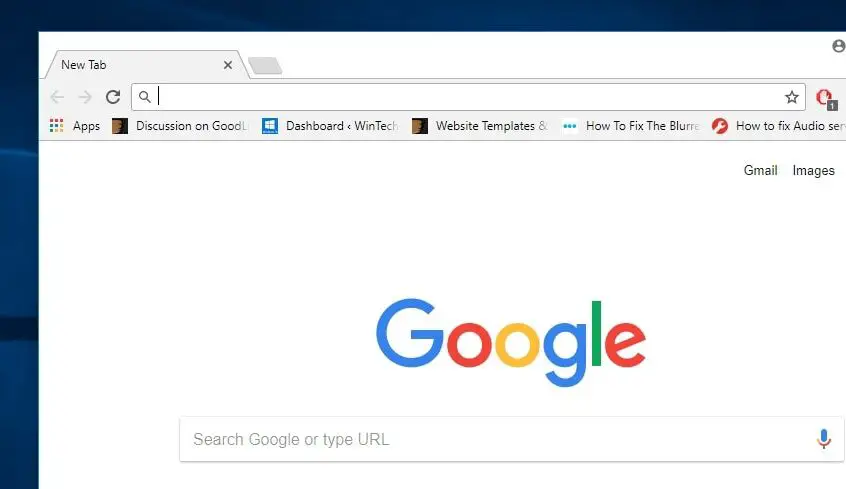
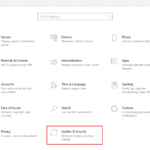



![[Correção] A Microsoft Store não pode baixar aplicativos e jogos](https://oktechmasters.org/wp-content/uploads/2022/03/30606-Fix-Cant-Download-from-Microsoft-Store.jpg)
![[Corrigido] A Microsoft Store não consegue baixar e instalar aplicativos](https://oktechmasters.org/wp-content/uploads/2022/03/30555-Fix-Microsoft-Store-Not-Installing-Apps.jpg)

